
Los usuarios cada día dan mayor importancia a su privacidad y de ahí que se preocupen de intentar no dejar rastro de su actividad ni de sus datos privados cada vez que usan el ordenador para navegar por Internet, sobre todo si se trata de un equipo que compartimos con otras personas o que forma parte de un lugar público al que todo el mundo puede acceder, como un locutorio, recepción de un hotel, etc.
Podemos borrar los datos de navegación e historial en los distintos navegadores, pero hay otros datos privados que se pueden quedar almacenados en el navegador que utilicemos, como archivos temporales, cookies, contraseñas e información de formularios. Por eso, vamos a mostrar a continuación la manera de borrar todos ellos en el momento que cerremos la ventana del navegador de forma automática para que la persona que use después de nosotros el ordenador no pueda usarlos ni tenga acceso a ellos.
Chrome
El navegador de Google no incluye la capacidad de eliminar automáticamente todos nuestros datos privados en el momento de cerrarse, sin embargo, cuenta con la posibilidad de configurarlo de tal forma que borre todas las cookies en el momento que dejemos de usarlo. Para eliminar el resto de información nos tendremos que ayudar en una extensión.
Para indicar a Chrome que borre toda la información almacenada en las cookies, tenemos que ir a la configuración del mismo haciendo clic en el botón de menú > Configuración y a continuación hacer clic sobre la opción Mostrar opciones avanzadas. A continuación, en el apartado Privacidad tenemos que pulsar sobre el botón Configuración de contenido y seguidamente marcar la opción Conservar datos locales sólo hasta que salgas del navegador que se encuentra dentro de la sección Cookies. Para que los cambios se guarden, basta con pulsar el botón Listo que aparecerá en la parte inferior derecha de la pantalla.
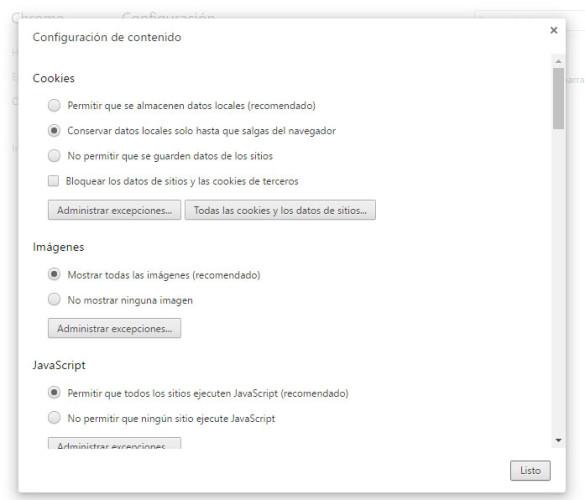
Firefox
Firefox si que cuenta con esta opción por defecto dentro de los ajustes del navegador, por lo tanto, debemos ir a través del botón de menú a Opciones y dentro de la ventana que se nos muestra a continuación acceder a la opción de Privacidad. Ahí, en la sección Historial, encontraremos una casilla con la opción Limpiar el historial cuando Firefox se cierre, que si la activamos, podremos hacer clic sobre el botón que se encuentra al lado Configuración.
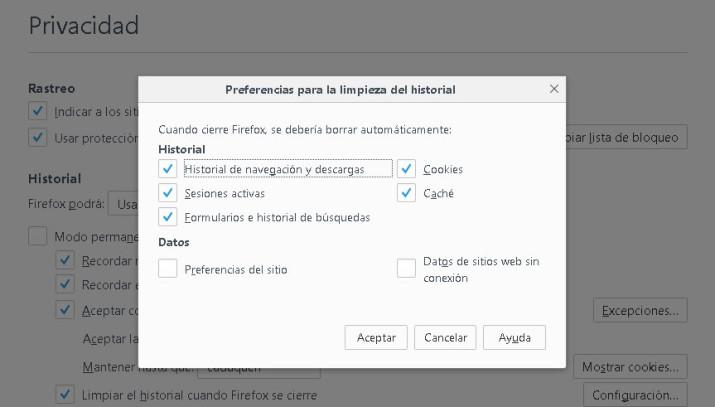
En ese instante se abre una nueva ventana donde podremos indicar que datos queremos que se borren en el momento que cerremos el navegador, historial de navegación y descargas, sesiones activas, formularios e historial de búsquedas, cookies o caché.
Internet Explorer
Si eres de los que usa Internet Explorer como navegador predeterminado, también es posible configurar el navegador de Microsoft para que borre nuestros datos privados automáticamente cuando cerremos la ventana. Para ello, abrimos una ventana de Internet Explorer y pulsamos sobre el icono del engranaje que se muestra en la parte superior derecha de la misma. A continuación, hacemos clic sobre Opciones de Internet, que nos abrirá una nueva ventana y dentro de ahí vamos a la pestaña General.
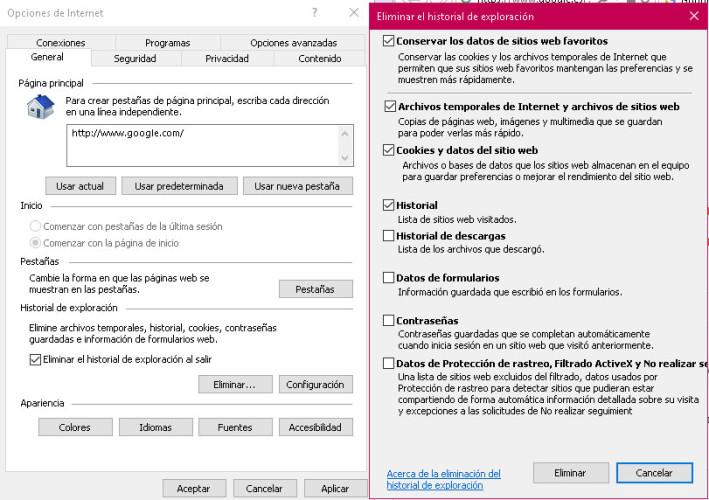
En ella podemos encontrar una sección llamada Historial de exploración y donde se muestra una casilla con la opción eliminar el historial de exploración al salir. Si además pulsamos sobre el botón Eliminar que se muestra justo debajo, podremos elegir que datos queremos que se borren de forma automática cada vez que cerremos nuestra ventana de Internet Explorer, como sitios favoritos, archivos temporales, cookies y datos de los sitios, historial, descargas, datos de formularios, contraseñas o incluso datos de protección de rastreo.
Ópera
El navegador Ópera tampoco incluye un ajuste que permita eliminar de forma automática todos nuestros datos privados en el momento que cerremos la ventana del navegador, sin embargo, permite decirle que borre las cookies y archivos de caché de forma automática.
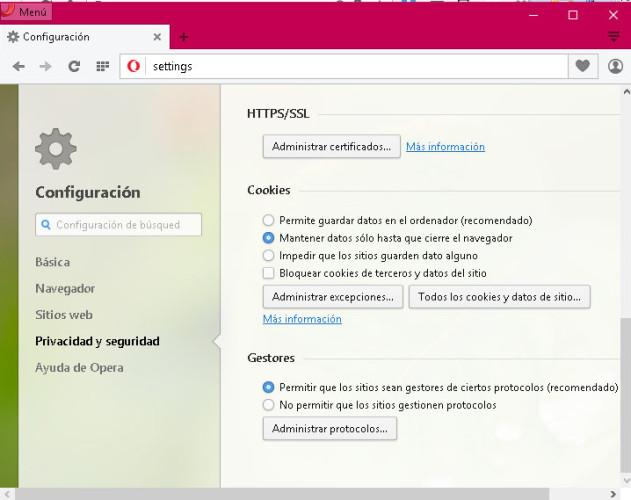
Para ello, abrimos una ventana de Ópera y desde el botón de menú seleccionamos la opción Configuración. Esto nos mostrará una nueva ventana en la que tenemos que elegir la opción Privacidad y seguridad, que se muestra en el lateral izquierdo. Ahora, debemos bajar en el panel derecho de la ventana hasta que encontremos la sección Cookies y marcar la opción Mantener datos sólo hasta que cierre el navegador.
Aunque no es una opción muy completa, nos ayudará a que al menos de forma automática sean borrados todos los datos almacenados en las cookies del navegador Ópera.
Fuente: Cómo borrar tus datos privados automáticamente al cerrar el navegador en Chrome, Firefox, IE y Ópera
No hay comentarios:
Publicar un comentario